Aktualisiert December 2025 : Beenden Sie diese Fehlermeldungen und beschleunigen Sie Ihr Computersystem mit unserem Optimierungstool. Laden Sie es über diesen Link hier herunter.
- Laden Sie das Reparaturprogramm hier herunter und installieren Sie es.
- Lassen Sie es Ihren Computer scannen.
- Das Tool wird dann Ihren Computer reparieren.
Wenn Sie aus irgendeinem Grund nicht in der Lage sind, Ihre Desktop-Icons, Dateien oder Ordner in Windows 10/8/7 zu löschen und Fehlermeldungen wie zu erhalten.
Artikel nicht gefunden
Dieser Artikel konnte nicht gefunden werden
Ort ist nicht verfügbar
dann können Sie einen oder mehrere der folgenden Vorschläge ausprobieren. Das ist mir kürzlich auf meinem Windows-PC passiert. Ich sah einen Ordner namens New folder, und ich fuhr fort, ihn zu löschen, ich fand heraus, dass ich nicht in der Lage war und erhielt Fehlermeldungsfelder
.
Wenn Sie die Datei oder den Ordner löschen möchten, wird möglicherweise die folgende Fehlermeldung angezeigt:
Inhaltsverzeichnis
Artikel nicht gefunden, konnte diesen Artikel nicht finden
Wir empfehlen die Verwendung dieses Tools bei verschiedenen PC-Problemen.
Dieses Tool behebt häufige Computerfehler, schützt Sie vor Dateiverlust, Malware, Hardwareausfällen und optimiert Ihren PC für maximale Leistung. Beheben Sie PC-Probleme schnell und verhindern Sie, dass andere mit dieser Software arbeiten:
- Download dieses PC-Reparatur-Tool .
- Klicken Sie auf Scan starten, um Windows-Probleme zu finden, die PC-Probleme verursachen könnten.
- Klicken Sie auf Alle reparieren, um alle Probleme zu beheben.
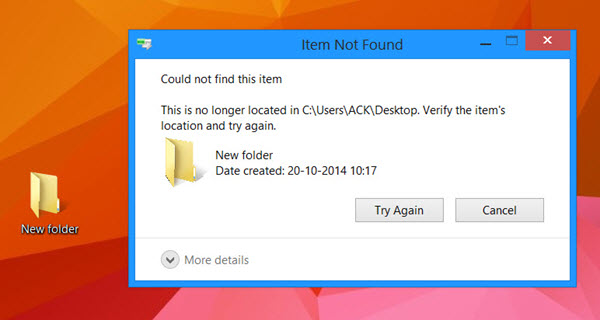
Wenn Sie versuchen, das Element zu löschen oder umzubenennen, wird möglicherweise das folgende Fehlerfeld angezeigt:
Ort ist nicht verfügbar
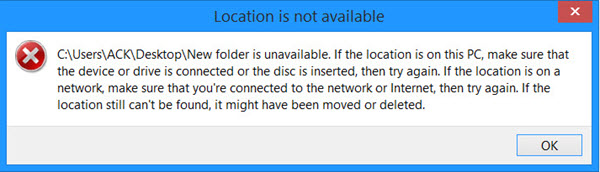
Symbole, Dateien oder Ordner können nicht gelöscht werden
.
Wenn auch Sie mit einem ähnlichen Problem konfrontiert sind, starten Sie zuerst Ihren Computer neu und prüfen Sie, ob Sie ihn löschen können. Wenn nicht, dann hier sind ein paar Dinge, die du ausprobieren könntest
.
1. Aktualisieren Sie den Desktop und prüfen Sie, ob Sie ihn nun löschen können. Überprüfen Sie auch die Festplatte
.
2. Starten Sie im abgesicherten Modus und versuchen Sie, sie zu löschen
.
3. Gehen Sie zu den Desktop-Ordnern und versuchen Sie, von dort aus zu löschen. Der typische Pfad ist
C:BenutzerBenutzernameDesktop
or
C:UsersPublicDesktop.
4. Offene und erhöhte Eingabeaufforderung und:
Benutzen Sie die
del
Befehl, um nicht löschbare Dateien zu löschen:
del Pfad der Datei
Benutzen Sie die
RMDIR oder RD
Befehl, um nicht löschbare Ordner zu löschen:
rd /s /q Pfad des Ordners
-
/S
: Löschen Sie alle Dateien und Unterordner zusätzlich zum Ordner selbst. Benutzen Sie diese Option, um einen ganzen Ordnerbaum zu entfernen -
/Q
: Leise – keine J/N-Bestätigung anzeigen
.
5. Verwenden Sie die Freeware Delete Doctor Utility, um die Dateien beim Neustart zu sperren und zu löschen. Um nicht löschbare Ordner zu löschen, versuchen Sie stattdessen Unlocker
.
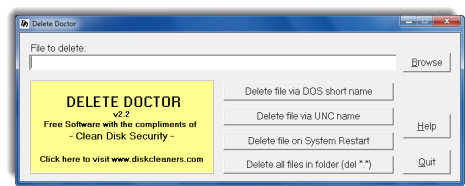
6. Wenn es sich um übrig gebliebene Symbole nach der Deinstallation eines Programms handelt, installieren Sie das Programm erneut, löschen Sie die Desktop-Symbole und deinstallieren Sie das Programm
.
7. Öffnen Sie Regedit und navigieren Sie zu
HKEY_LOCAL_MACHINESOFTWAREMicrosoftWindowsCurrentVersionExplorerDesktopNameSpace
Doppelklicken Sie auf
NameSpace
und überprüfen Sie in jedem der GUID-Ordner. Wenn Sie das Symbol anhand des Namens identifizieren können, löschen Sie es. Dies ist besonders nützlich, um einige unlöschbare Systemsymbole zu löschen
.
Ich hoffe, es hilft etwas.
Weiterlesen
: Fehler 0x80070091 Das Verzeichnis ist nicht leer
EMPFOHLEN: Klicken Sie hier, um Windows-Fehler zu beheben und die Systemleistung zu optimieren
